
विंडोज 10 का अक्टूबर 2018 अपडेट, जिसे इसकी विकास प्रक्रिया के दौरान संस्करण 1809 और कोडनाम रेडस्टोन 5 के रूप में भी जाना जाता है, 2 अक्टूबर 2018 को आया था। इस प्रमुख उन्नयन में एक क्लिपबोर्ड इतिहास शामिल है जो आपके डिवाइस और फाइल एक्सप्लोरर के लिए एक लंबे समय से प्रतीक्षित अंधेरे विषय के बीच सिंक करता है। यह शुरुआत में आपके सभी अनुप्रयोगों में टैब लाने के लिए निर्धारित किया गया था, लेकिन उस सुविधा ने कटौती नहीं की।
"अपने फोन" अनुप्रयोग के साथ अपने पीसी से पाठ
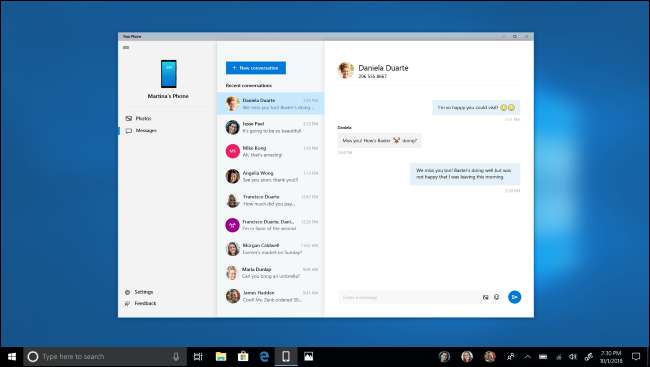
विंडोज 10 में अब एक "आपका फोन" ऐप शामिल है जो लाएगा विंडोज 10 के स्मार्टफोन एकीकरण सुविधाएँ एक साथ और उन्हें स्थापित करने के लिए आसान बनाते हैं। Microsoft ने भी डिफ़ॉल्ट डेस्कटॉप पर इस ऐप का शॉर्टकट रखा था।
एंड्रॉइड 7.0 या नए एंड्रॉइड पर चलने वाले एंड्रॉइड फोन उपयोगकर्ताओं के लिए, आपका फोन ऐप आपको अपने पीसी से पाठ और तुरंत अपने पीसी पर अपने फोन से फ़ोटो एक्सेस करने देता है। भविष्य में, Microsoft को जोड़ने की योजना है सूचनाओं को समन्वयित करना अपने Android फोन से। यह पहले से ही Cortana ऐप में उपलब्ध है, लेकिन Microsoft इन्हें खोजना आसान बनाता है।
Apple के प्लेटफ़ॉर्म प्रतिबंधों के कारण iPhone उपयोगकर्ताओं के लिए कम सुविधाएँ उपलब्ध हैं। हालाँकि, "पीसी पर जारी रखें" सुविधा iPhone और Android उपयोगकर्ताओं दोनों के लिए उपलब्ध है। यह सुविधा आपको अपने स्मार्टफ़ोन की शेयर शीट का उपयोग करने के लिए लिंक देती है, जिसे आप अपने फ़ोन पर अपने पीसी पर देख रहे हैं, जल्दी से छोटी स्क्रीन से बड़ी स्क्रीन पर जा रहे हैं। यह सुविधा पहले से ही विंडोज़ 10 पर मौजूद थी, लेकिन आपका फ़ोन ऐप इन सुविधाओं को खोजने और स्थापित करने में आसान बनाता है।
सम्बंधित: सभी तरीके विंडोज 10 Android या iPhone के साथ काम करता है
क्लिपबोर्ड इतिहास और सिंक
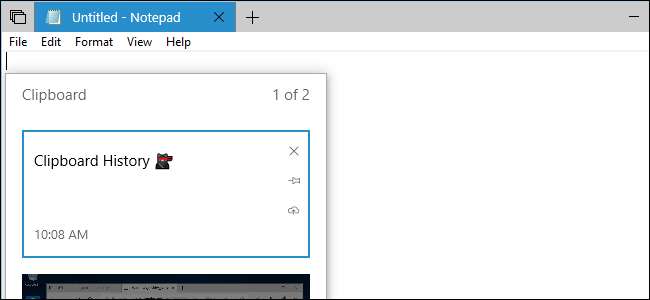
अक्टूबर 2018 अपडेट कुछ शक्तिशाली नई क्लिपबोर्ड सुविधाओं को प्राप्त करता है। अब है एक क्लिपबोर्ड इतिहास कि आप Windows + V दबाकर पहुँच सकते हैं। आप अपने डिवाइस के बीच इस क्लिपबोर्ड इतिहास को वैकल्पिक रूप से सिंक्रनाइज़ कर सकते हैं, आपको एक क्लिपबोर्ड दे सकते हैं जो आपके पीसी के बीच खुद को सिंक्रनाइज़ करता है। आप क्लिपबोर्ड पॉपअप में एक आइकन पर क्लिक करके मैन्युअल रूप से सिंक कर सकते हैं, विंडोज को पासवर्ड और क्रेडिट कार्ड नंबर जैसे संभावित संवेदनशील डेटा को सिंक्रनाइज़ करने से रोक सकते हैं।
भविष्य में, Microsoft क्लाउड क्लिपबोर्ड के लिए समर्थन जोड़ देगा SwiftKey Android, iPhone और iPad के लिए कीबोर्ड। आप अपने फ़ोन या टैबलेट और अपने विंडोज पीसी के बीच कॉपी और पेस्ट कर पाएंगे।
सम्बंधित: विंडोज 10 के नए क्लिपबोर्ड का उपयोग करना: इतिहास और क्लाउड सिंक
फ़ाइल एक्सप्लोरर के लिए एक डार्क थीम
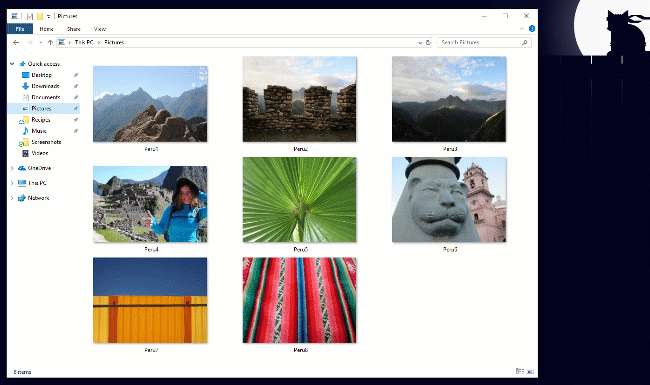
विंडोज 10 में अब शामिल है फ़ाइल एक्सप्लोरर के लिए एक डार्क थीम । यदि आप स्वचालित रूप से सक्षम है ताकि एक सिस्टम-वाइड डार्क थीम हो सेटिंग्स से> निजीकरण> रंग।
Microsoft ने फ़ाइल एक्सप्लोरर संदर्भ मेनू में डार्क थीम सपोर्ट को शामिल किया है, जिसमें संदर्भ मेनू भी शामिल है, जब आप अपने डेस्कटॉप पर राइट-क्लिक करते हैं। मानक ओपन और सेव फ़ाइल डायलॉग विंडो के लिए एक नया डार्क थीम भी है।
सम्बंधित: Microsoft नवीनतम विंडोज 10 अपडेट में फ़ाइल एक्सप्लोरर के लिए एक डार्क थीम जोड़ता है
स्विफ्टके विंडोज 10 पर आता है
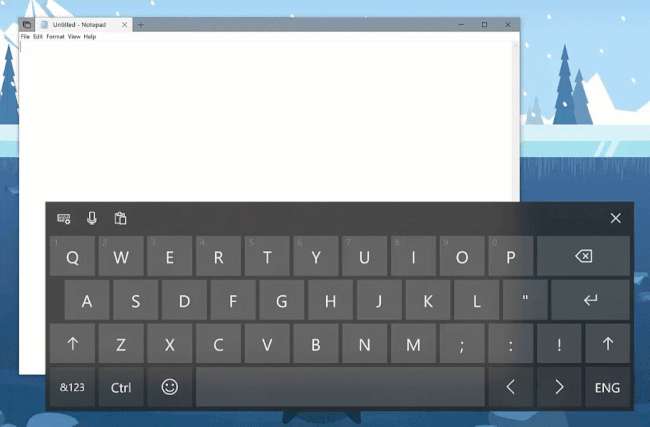
Microsoft ने खरीदा SwiftKey 2016 में कीबोर्ड वापस। स्विफ्टके अभी भी एंड्रॉइड फोन, आईफ़ोन और आईपैड के लिए उपलब्ध है, और अब यह विंडोज 10 में आ रहा है।
बिल्ट-इन टच कीबोर्ड अब "स्विफ्टके द्वारा संचालित" है। वर्तमान में, यह केवल अंग्रेजी (संयुक्त राज्य अमेरिका), अंग्रेजी (यूनाइटेड किंगडम), फ्रेंच (फ्रांस), जर्मन (जर्मनी), इतालवी (इटली), स्पेनिश (स्पेन), पुर्तगाली (ब्राजील) और रूसी में टाइप करने पर उपलब्ध है।
जैसा कि Microsoft कहता है, "SwiftKey आपकी लेखन शैली को सीखकर आपको अधिक सटीक स्वत: सुधार और भविष्यवाणियाँ देता है।" यह स्वाइप-टू-टाइप सपोर्ट भी प्रदान करता है, जिससे आप प्रत्येक अक्षर को टैप करने के बजाए अपनी उंगली को लेटर से लेटर तक टाइप कर सकते हैं।
विलंबित: "सेट" हर ऐप में टैब लाता है
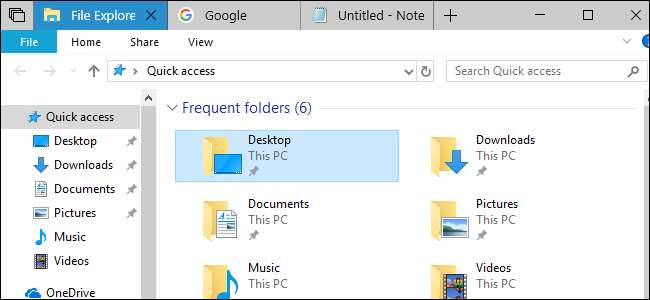
नई सेट सुविधा Redstone 5 के इनसाइडर बिल्ड में सबसे महत्वपूर्ण बदलाव था। आपके डेस्कटॉप की लगभग हर विंडो में अब एक टैब बार था, और आप एक ही विंडो में कई अलग-अलग एप्लिकेशन से टैब को मिला सकते थे।
इसका मतलब है कि विंडोज के पास आखिरकार था फ़ाइल एक्सप्लोरर टैब , लेकिन सेटों ने इससे कहीं अधिक की पेशकश की। उदाहरण के लिए, आपके पास Microsoft Word दस्तावेज़, Microsoft एज वेब पेज और फ़ाइल एक्सप्लोरर टैब वाली एक विंडो हो सकती है। आप इन टैब को खिड़कियों के बीच खींच और छोड़ सकते हैं, और उनके बीच स्विच करने के लिए Ctrl + Windows + Tab जैसे कीबोर्ड शॉर्टकट हैं।
सेट लगभग हर पारंपरिक डेस्कटॉप एप्लिकेशन, हर यूनिवर्सल एप्लिकेशन और यहां तक कि माइक्रोसॉफ्ट ऑफिस एप्लिकेशन जैसे वर्ड, एक्सेल और पावरपॉइंट के साथ काम करता है। डेस्कटॉप एप्लिकेशन जिनके अपने कस्टम शीर्षक बार हैं, वे सेट का समर्थन नहीं करते हैं। उदाहरण के लिए, Google Chrome, मोज़िला फ़ायरफ़ॉक्स, आईट्यून्स और स्टीम डॉन जैसे अनुप्रयोगों में सेट टैब नहीं होते हैं।
दुर्भाग्य से, इस सुविधा को हटा दिया गया था 17704 का निर्माण करें , जो 27 जून, 2018 को जारी किया गया था। माइक्रोसॉफ्ट सेट्स को चमकाने के लिए अधिक समय चाहता है और कहता है कि यह भविष्य के अपडेट में वापस आ जाएगा। इसे विंडोज 10 के अगले संस्करण में देखने की उम्मीद है, जिसका नाम विंडोज 10 19H1 है, जो संभवतः स्प्रिंग, 2019 में जारी किया जाएगा।
सम्बंधित: टैब में व्यवस्थित करने के लिए विंडोज 10 में सेट का उपयोग कैसे करें
विलंबित: Alt + Tab अब टैब, बहुत दिखाता है

सेट्स फीचर की शुरुआत के साथ-साथ माइक्रोसॉफ्ट भी जिस तरह से Alt + Tab ने काम किया है । जब आप Alt + Tab दबाते हैं तो टैब और यहां तक कि Microsoft Edge ब्राउज़र टैब भी आपकी खुली खिड़कियों के साथ दिखाई देते हैं। आप पुराने Alt + Tab व्यवहार को पुनर्स्थापित कर सकते हैं यदि आप Alt + Tab को केवल विंडो देखना चाहते हैं।
यह परिवर्तन Google Chrome और मोज़िला फ़ायरफ़ॉक्स जैसे अनुप्रयोगों को प्रभावित नहीं करता है, जो अपने स्वयं के कस्टम प्रकार के टैब का उपयोग करते हैं। हालाँकि, यदि Chrome और Firefox कभी सेट टैब के लिए समर्थन सक्षम करते हैं, तो उनके टैब Alt + Tab स्विचर में भी दिखाई देंगे।
जैसा कि सेट हटा दिए गए हैं, फिलहाल, Alt + Tab अब तब तक टैब नहीं दिखाएगा, जब तक कि यह वापस नहीं आ जाता।
सम्बंधित: विंडोज 10 बदल रहा है Alt + Tab कैसे काम करता है, यहां जानिए आपको क्या-क्या चाहिए
प्रारंभ मेनू में पूर्वावलोकन खोजें
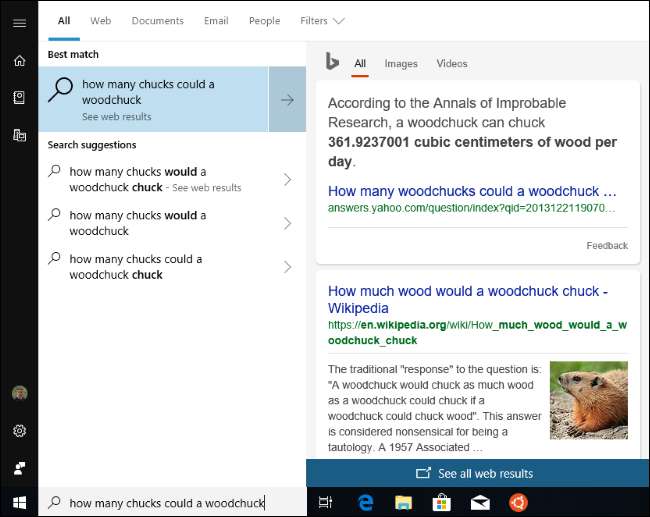
प्रारंभ मेनू की खोज सुविधा, जिसे Cortana खोज सुविधा के रूप में भी जाना जाता है, अब खोज पूर्वावलोकन है। जब आप किसी चीज़ की खोज करना शुरू करते हैं, तो विंडोज़ अब आपको अपने परिणाम के बारे में अधिक जानकारी के साथ एक पूर्वावलोकन फलक दिखाता है।
उदाहरण के लिए, यदि प्रारंभ मेनू एक वेब खोज का निर्णय करता है, तो आपकी खोज का सबसे अच्छा परिणाम है, तो आपको प्रारंभ मेनू में बिंग खोज परिणाम दिखाई देंगे। यदि आप किसी एप्लिकेशन को खोजते हैं, तो आपको उस एप्लिकेशन के लिए "पिन टू स्टार्ट" जैसे विकल्प दिखाई देंगे। यदि आप अपने पीसी पर किसी विशेष दस्तावेज़ का निर्णय लेते हैं, तो आपको एक दस्तावेज़ पूर्वावलोकन दिखाई देगा, जो सबसे अच्छा परिणाम है।
जब आप किसी एप्लिकेशन को खोजते हैं, तो आप खोज पूर्वावलोकन फलक में एक "गो टू डाउनलोड" बटन देखेंगे जो आपको सीधे उसके डाउनलोड पृष्ठ पर ले जाएगा।
इस परिवर्तन के साथ, प्रारंभ मेनू में वेब खोज को अक्षम करना संभव नहीं है संगठन नीति .
एनोटेशन टूल्स के साथ एक नया स्क्रीनशॉट यूटिलिटी
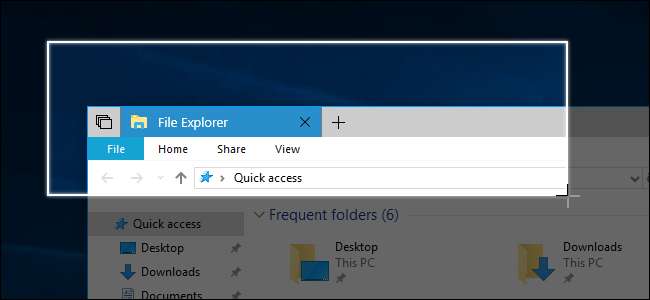
विंडोज 10 अब है एक चालाक नई स्क्रीन क्लिपिंग उपकरण । आप इसका उपयोग अपनी स्क्रीन के एक हिस्से, एक सिंगल विंडो, या अपनी पूरी स्क्रीन का स्क्रीनशॉट लेने के लिए कर सकते हैं। एक बार जब आप स्क्रीनशॉट ले लेते हैं, तो नया स्निप और स्केच टूल आपको इस पर आकर्षित करने और एनोटेशन जोड़ने देता है, जिसमें तीर और हाइलाइट शामिल हैं।
जब आप इसे खोलने के लिए Windows + Shift + S दबाते हैं तो यह क्लिपिंग टूल दिखाई देता है। हालाँकि, सेटिंग के तहत एक सेटिंग है> एक्सेस ऑफ़ ऐक्सेस> कीबोर्ड जब आप अपने कीबोर्ड पर प्रिंट स्क्रीन की दबाते हैं तो नया टूल दिखाई देता है।
अगर आप पुराना लॉन्च करते हैं कतरन उपकरण इसके बजाय, आपको एक संदेश दिखाई देगा जिसमें कहा जाएगा कि "स्निपिंग टूल को भविष्य के अपडेट में हटा दिया जाएगा।" Microsoft ने अक्टूबर 2018 के अपडेट से स्निपिंग टूल को नहीं हटाया है, लेकिन इसे विंडोज 10, विंडोज 10 1981 के अगले संस्करण में हटाया जा सकता है।
सम्बंधित: विंडोज 10 के नए स्क्रीनशॉट टूल का उपयोग करना: क्लिप्स और एनोटेशन
Microsoft एज ब्राउज़र अपडेट

माइक्रोसॉफ्ट ने एज पर भी काम किया है। एज के "..." मेनू और सेटिंग्स पृष्ठ को फिर से डिज़ाइन किया गया है। नया मेनू "न्यू टैब" और "नई विंडो" जैसे बड़े बटन को सामान्य कमांड देता है, और नए सेटिंग्स पेज को श्रेणियों में तोड़ दिया जाता है, इसलिए विशिष्ट सेटिंग्स खोजना आसान है।
एज अब सेटिंग्स> उन्नत, के तहत एक "मीडिया ऑटोप्ले" विकल्प भी पेश करता है। आप नियंत्रित कर सकते हैं कि कौन सी वेबसाइटों को स्वचालित रूप से वीडियो चलाने की अनुमति है। "अनुमति दें" डिफ़ॉल्ट है, और जब आप एक टैब देखते हैं तो वेबसाइटें वीडियो चलाने देती हैं। "सीमा" केवल साइटों को मौन वीडियो चलाने देती है ताकि आप ध्वनि से आश्चर्यचकित न हों। "ब्लॉक" जब तक आप मीडिया सामग्री के साथ बातचीत नहीं करते हैं, तब तक साइटों पर वीडियो ऑटोप्लेइंग ब्लॉक करते हैं।
प्रति साइट के आधार पर मीडिया ऑटोप्ले को नियंत्रित करने का एक तरीका भी है। स्थान बार में वेबसाइट के पते के बाईं ओर स्थित लॉक या "i" आइकन पर क्लिक करें, "अनुमतियां प्रबंधित करें" पर क्लिक करें और आप यह चुन सकते हैं कि वेबसाइट मीडिया को ऑटोप्ले कर सकती है या नहीं।
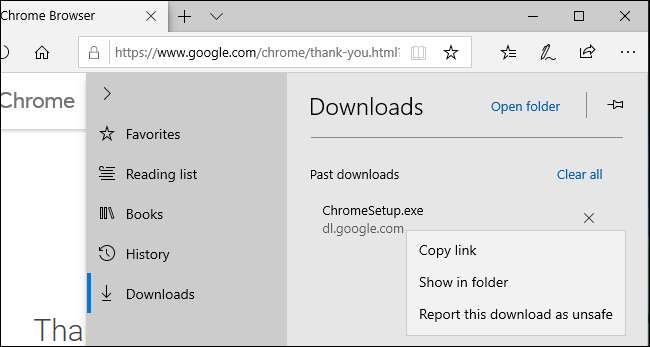
एज ब्राउज़र इंटरफ़ेस को कुछ अन्य उपयोगी सुविधाएँ भी मिलती हैं। अब आप "जंप सूची" में अपनी शीर्ष साइटें देख सकते हैं जो तब दिखाई देती हैं जब आप अपने टास्कबार पर या अपने स्टार्ट मेनू में एज शॉर्टकट पर राइट-क्लिक करते हैं। एज विंडो के ऊपरी बाएं कोने में स्थित बटन पर क्लिक करके "टैब में आपने जो सेट किया है" दृश्य, पहुंच योग्य है, अब आप सहेजे गए टैब के समूहों को लेबल असाइन कर सकते हैं। डाउनलोड फलक में, आप "फ़ोल्डर में दिखाएँ" और "कॉपी लिंक" जैसे विकल्प खोजने के लिए डाउनलोड पर राइट-क्लिक कर सकते हैं।
वेब ऑथेंटिकेशन सपोर्ट एज आ गया है, जो इसके इस्तेमाल की अनुमति देगा FIDO U2F सुरक्षा कुंजी और वेबसाइटों में हस्ताक्षर करते समय अन्य प्रमाणीकरण हार्डवेयर। उम्मीद है, ये एक दिन पासवर्ड को खत्म करने में सक्षम होंगे।
एज को और अधिक "धाराप्रवाह डिजाइन" स्पर्श के साथ अपडेट किया गया है, और अब एक नए गहराई प्रभाव के साथ एक मुड़ टैब बार की सुविधा है। जब आप एज को अपने डिफ़ॉल्ट पीडीएफ दर्शक के रूप में उपयोग करते हैं, तो आप फाइल एक्सप्लोरर में पीडीएफ फाइलों के लिए एक नया आइकन भी देखेंगे। नए आइकन में सिर्फ लाल रंग का "पीडीएफ" लोगो है और उस पर नीले रंग का एज लोगो शामिल नहीं है, जैसा कि पिछले वाले ने किया था।

रीडिंग व्यू, बुक्स या पीडीएफ व्यूअर में, अब आप एक शब्द का चयन कर सकते हैं और एज अपने आप उस शब्द के लिए डिक्शनरी परिभाषा प्रदर्शित कर देगा। सही उच्चारण के साथ उच्चारित शब्द सुनने के लिए आप यहां स्पीकर आइकन पर भी क्लिक कर सकते हैं।
रीडिंग व्यू में, अब आप विभिन्न पेज थीम रंगों का चयन कर सकते हैं और अपनी आंखों को सबसे अच्छे की तरह चुन सकते हैं। एक नया "लाइन फ़ोकस" टूल भी है जो आपके ध्यान केंद्रित करने में मदद करने के लिए एक, तीन, या पांच लाइनों के सेट को उजागर करेगा।
एज के पीडीएफ दर्शक में टूलबार में भी सुधार किया गया है। यह अब पाठ विवरणों को समझने में आसान बनाता है, और टूलबार पर "नोट्स जोड़ें" जैसे नए विकल्प शामिल हैं। पीडीएफ को देखते समय, आप अब पीडीएफ टूलबार को खोलने के लिए पृष्ठ के शीर्ष पर होवर कर सकते हैं। और, जब टूलबार खुला रहता है, तो आप टूलबार के दाईं ओर पिन आइकन पर क्लिक करके उसे अपनी स्क्रीन के शीर्ष पर पिन कर सकते हैं और इसे स्वचालित रूप से छिपाए जाने से रोक सकते हैं।
अंत में, एज ब्राउज़र में अब विंडोज 10 के अंदरूनी हिस्से में एक नया "बीटा" लोगो है, इस तथ्य पर ध्यान देते हुए कि आप एज के अस्थिर संस्करण का उपयोग कर रहे हैं।
आसान एचडीआर सेटअप
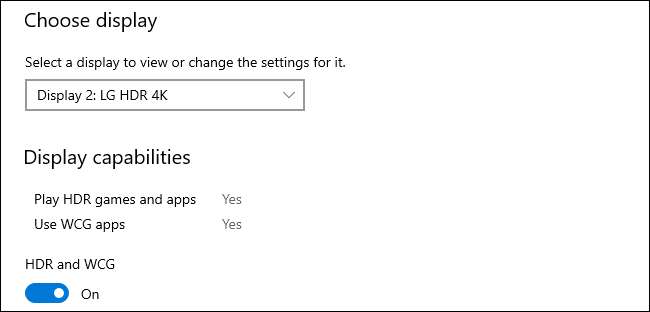
सेटिंग्स> सिस्टम> डिस्प्ले के तहत एक नया "विंडोज एचडी कलर" पेज उपलब्ध है। यह पृष्ठ बताता है कि आपका हार्डवेयर संगत है या नहीं उच्च गतिशील रेंज (HDR) और विस्तृत रंग सरगम (WCG) सामग्री। ये सुविधाएँ आम होती जा रही हैं उच्च अंत 4K प्रदर्शित करता है .
आपके सिस्टम की HDR और WCG क्षमताओं के बारे में जानकारी प्रदान करने के अलावा, यह पृष्ठ आपको अपने सिस्टम पर HDR सुविधाओं को कॉन्फ़िगर करने देता है। यह आपके सिस्टम पर आपको HDR कंटेंट, जैसे कि फोटो, वीडियो, गेम्स और ऐप भी दिखाता है।
इन सुविधाओं का उपयोग केवल तभी किया जा सकता है जब आपके पास एचडीआर-सक्षम डिस्प्ले आपके पीसी से जुड़ा हो।
मोबाइल ब्रॉडबैंड सुधार
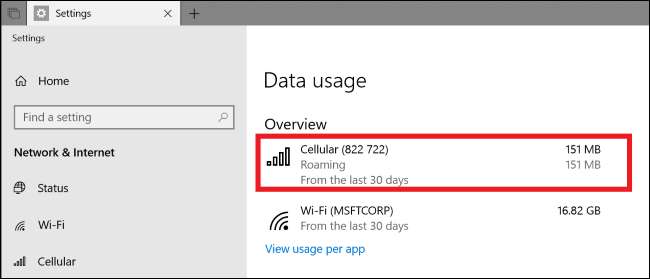
Microsoft विंडोज में एक नए "नेट एडेप्टर" चालक ढांचे में बदलाव कर रहा है। यह मोबाइल ब्रॉडबैंड (एलटीई) के साथ पीसी के लिए कनेक्शन विश्वसनीयता में सुधार करेगा, चाहे वे सिम कार्ड या यूएसबी मॉडेम का उपयोग करें।
यह नया ड्राइवर अब डिफ़ॉल्ट ड्राइवर है 17677 का निर्माण करें , सुधार कैसे विंडोज मोबाइल डेटा इंटरनेट कनेक्शन संभालती है।
सेलुलर डेटा कनेक्शन वाले पीसी के लिए, सेटिंग> नेटवर्क और इंटरनेट> डेटा उपयोग स्क्रीन अब रोमिंग के दौरान आपके द्वारा उपयोग किए जाने वाले डेटा की मात्रा को भी दिखाती है। इसके लिए नए ड्राइवर की आवश्यकता नहीं है
हिडन विंडो बॉर्डर्स और अधिक ऐक्रेलिक डिज़ाइन
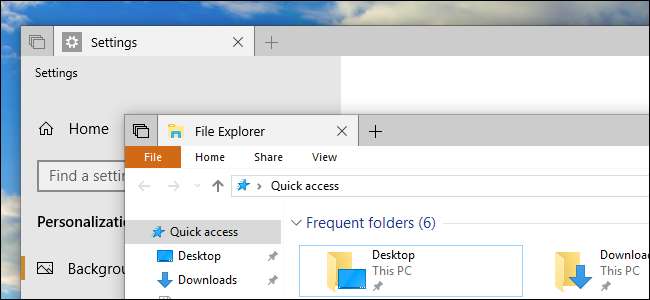
Microsoft अब विंडोज 10 की विंडो सीमाओं को गिरा रहा है। रंगीन विंडो बॉर्डर्स के बजाय, अब आपको ग्रे विंडो बॉर्डर दिखाई देंगे, जो प्रत्येक विंडो के छाया में शानदार ढंग से फीके होंगे। हालाँकि, आप अभी भी कर सकते हैं रंगीन विंडो सीमाओं को फिर से सक्षम करें यदि आप थोड़ा और रंग चाहते हैं।
सम्बंधित: विंडोज 10 पर विंडो बॉर्डर और शैडो को कैसे कस्टमाइज करें
कई आधुनिक पॉपअप मेनू, जैसे संदर्भ मेनू जब आप माइक्रोसॉफ्ट एज में राइट-क्लिक करते हैं, तो गहराई जोड़ने के लिए उनके चारों ओर छाया होते हैं।
ये दृश्य परिवर्तन Microsoft की नई "धाराप्रवाह डिजाइन" चित्रमय शैली का हिस्सा हैं, जिसे धीरे-धीरे पूरे विंडोज 10 में लागू किया गया है फॉल क्रिएटर्स अपडेट । आप विंडोज सुरक्षा अनुप्रयोग में, सहित पूरे विंडोज में अधिक ऐक्रेलिक-शैली वाले धाराप्रवाह डिज़ाइन देखेंगे समयरेखा , और सेट्स टैब बार पर।
विंडोज डिफेंडर विंडोज सिक्योरिटी बन जाता है
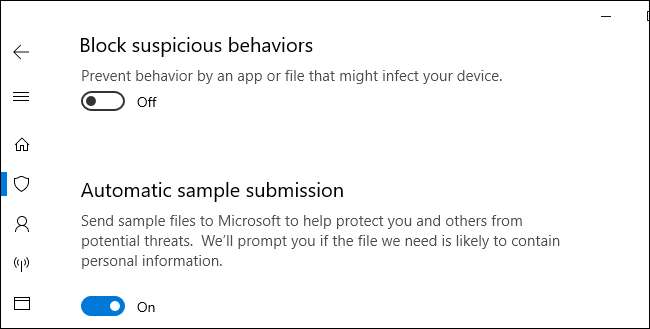
विंडोज डिफेंडर सिक्योरिटी सेंटर एप्लिकेशन को अब केवल "विंडोज सिक्योरिटी" नाम दिया गया है। वायरस और खतरा संरक्षण के तहत, "करंट थ्रेट्स" अनुभाग अब उन सभी संभावित खतरों को दिखाता है, जिन्हें यदि कोई करने की आवश्यकता है, तो कार्रवाई की आवश्यकता होती है।
Windows सुरक्षा के तहत> वायरस और खतरा संरक्षण> सेटिंग प्रबंधित करें, अब आप "सक्षम" कर सकते हैं सस्पेक्टेड बिहेवियर को ब्लॉक करें ”विकल्प। Microsoft का कहना है कि यह सक्षम करेगा विंडोज डिफेंडर एक्सप्लॉइट गार्ड "हमले की सतह में कमी प्रौद्योगिकी," जो आपके पीसी को कारनामों से बचाने में मदद करेगा।
अब इसे सक्षम करना आसान है विंडोज डिफेंडर एप्लीकेशन गार्ड , जो अधिक सुरक्षित ब्राउज़िंग अनुभव के लिए एक पृथक, वर्चुअलाइज्ड कंटेनर में एज ब्राउज़र चलाता है। विंडोज सिक्योरिटी> ऐप और ब्राउज़र कंट्रोल पर जाएं और आइसोलेटेड ब्राउजिंग के तहत "विंडोज डिफेंडर एप्लीकेशन गार्ड इंस्टॉल करें" पर क्लिक करें। आप यहां से इसकी सेटिंग्स भी कॉन्फ़िगर कर सकते हैं। यदि आप किसी संगठन द्वारा प्रबंधित पीसी पर हैं, तो आप उन सेटिंग्स को देख सकते हैं जिन्हें आपके संगठन ने यहां कॉन्फ़िगर किया है।
यदि आप अपनी फ़ाइलों को रैंसमवेयर से बचाने के लिए नियंत्रित फ़ोल्डर एक्सेस सुविधा का उपयोग करते हैं, तो हाल ही में अवरुद्ध एप्लिकेशन को आपके डेटा तक पहुंच की अनुमति देना आसान है। विंडोज सिक्योरिटी के लिए> वायरस और थ्रेट प्रोटेक्शन> मैनेज सेटिंग्स> रैंसमवेयर प्रोटेक्शन> एक एप को कंट्रोल्ड फोल्डर एक्सेस के जरिए अनुमति दें> हाल ही में ब्लॉक किए गए ऐप्स को देखने के लिए हाल ही में ब्लॉक किए गए एप्स देखें और जल्दी से उन्हें एक्सेस दें।
एक नया पृष्ठ भी है जो आपको आपके डिवाइस पर अन्य एंटीवायरस, एंटीमलेवेयर, फ़ायरवॉल और सुरक्षा ऐप दिखाएगा। विंडोज सिक्योरिटी के हेड> सेटिंग्स> उन्हें देखने के लिए प्रोवाइडर्स मैनेज करें। यहां से, आप आसानी से उनके संबंधित एप्लिकेशन खोल सकते हैं या रिपोर्ट की गई समस्याओं के बारे में जानकारी देख सकते हैं।
सम्बंधित: विंडोज 10 में नया "ब्लॉक सस्पेंसिव बिहेवियर" फीचर क्या है?
हर किसी के लिए फ़ॉन्ट स्थापना
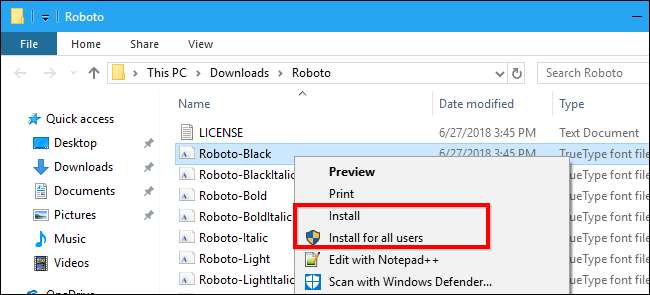
विंडोज के पुराने संस्करण केवल उपयोगकर्ताओं को प्रशासनिक विशेषाधिकारों के साथ फोंट स्थापित करने देते हैं, और फिर उन फोंट को सभी उपयोगकर्ताओं के लिए सिस्टम-वाइड स्थापित किया गया। विंडोज 10 का अक्टूबर 2018 अपडेट इस पर सुधार करता है और सभी को फोंट स्थापित करने की क्षमता देता है। जब आप फ़ाइल एक्सप्लोरर में एक फ़ॉन्ट फ़ाइल को राइट-क्लिक करते हैं, तो आप इसे केवल अपने उपयोगकर्ता खाते के लिए या "सभी उपयोगकर्ताओं के लिए इंस्टॉल करें" इसे सिस्टम पर सभी उपयोगकर्ताओं के लिए स्थापित करने के लिए "इंस्टॉल करें" का चयन कर सकते हैं। केवल बाद वाले विकल्प के लिए प्रशासक की अनुमति की आवश्यकता होती है।
इसे डबल-क्लिक करने के बाद एक फ़ॉन्ट फ़ाइल पूर्वावलोकन देखने के दौरान, "इंस्टॉल" बटन अब केवल वर्तमान उपयोगकर्ता के लिए फ़ॉन्ट स्थापित करेगा।
टास्क मैनेजर में पावर उपयोग विवरण
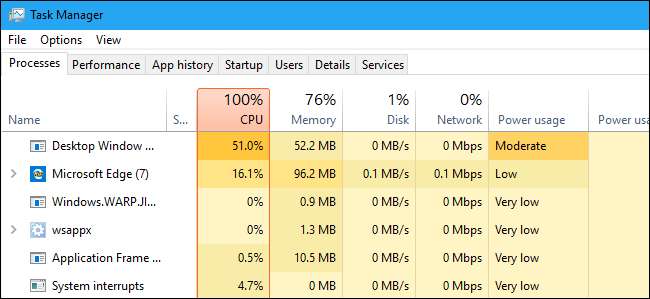
विंडोज टास्क मैनेजर में अब मुख्य प्रोसेस टैब पर दो नए कॉलम शामिल हैं। ये कॉलम आपको यह समझने में मदद करने के लिए डिज़ाइन किए गए हैं कि आपके सिस्टम पर कौन से ऐप्स और सेवाएं सबसे अधिक बिजली की खपत कर रही हैं। वे इस बात का अनुमान लगाने के लिए सीपीयू, जीपीयू और डिस्क उपयोग गतिविधि को ध्यान में रखते हैं कि प्रत्येक प्रक्रिया कितनी शक्ति का उपयोग कर रही है, जो आपको बताएगी कि आपके बैटरी जीवन के लिए प्रत्येक प्रक्रिया कितनी खराब है।
"पावर उपयोग" कॉलम इस समय एक प्रक्रिया का वर्तमान पावर उपयोग दिखाता है। "पावर यूज़ ट्रेंड" कॉलम पिछले दो मिनटों में पावर का उपयोग दिखाता है, ताकि आप ऐसी प्रक्रियाओं का उपयोग कर सकें जो बहुत अधिक शक्ति का उपयोग करती हैं, भले ही वे इस समय इसका उपयोग नहीं कर रहे हों। आप अपनी सबसे अधिक भूख-भूख प्रक्रियाओं को देखने के लिए प्रत्येक कॉलम को सॉर्ट कर सकते हैं।
पाठ बड़ा बनाओ
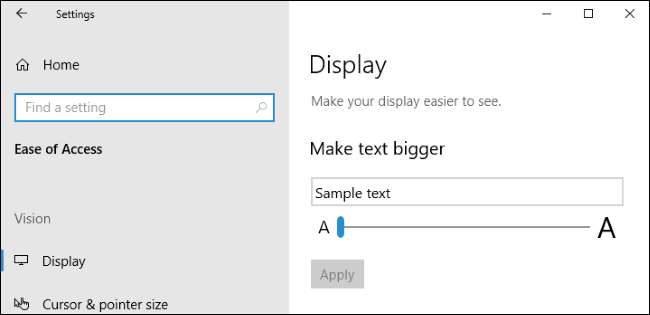
विंडोज़ 10 आपको स्टार्ट मेनू, फ़ाइल एक्सप्लोरर और सेटिंग्स ऐप में पूरे सिस्टम में पाठ का आकार बढ़ाने देता है।
ऐसा करने के लिए, सेटिंग्स> एक्सेस में आसानी> डिस्प्ले पर जाएं। अपने इच्छित आकार में टेक्स्ट बढ़ाने के लिए "सब कुछ बड़ा करें" स्लाइडर समायोजित करें।
Windows अद्यतन पुनरारंभ करने के लिए सर्वश्रेष्ठ समय की भविष्यवाणी करेगा
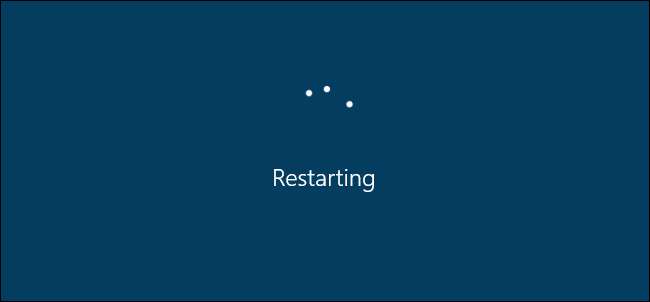
विंडोज 10 अब आप अपने पीसी को फिर से शुरू करने से बचने के लिए मशीन लर्निंग का उपयोग करते हैं।
यदि आप सक्रिय रूप से अपने पीसी का उपयोग कर रहे हैं, तो विंडोज 10 के पुराने संस्करणों में, विंडोज अपडेट ने अपडेट को स्थापित करने के लिए अपने पीसी को पुनरारंभ नहीं किया है। लेकिन, यदि आप कॉफी के लिए दूर जाते हैं, तो विंडोज़ आपको तय कर सकती है कि आप अपने पीसी का उपयोग न करें और पुनः आरंभ करें।
जब आप सक्रिय रूप से इसका उपयोग नहीं कर रहे हों, तो विंडोज 10 अब आपके पीसी को पुनरारंभ करने के सही समय की भविष्यवाणी करने के लिए मशीन लर्निंग मॉडल का उपयोग करता है। दूसरे शब्दों में, विंडोज यह अनुमान लगाने की कोशिश करेगा कि क्या आपने वास्तव में कुछ समय के लिए अपने पीसी से दूर कदम रखा है, या यदि आप सिर्फ एक कॉफी पाने के लिए भागे हैं और आप सही वापस होंगे।
यह उपयोगी है, लेकिन जब आप इसका उपयोग कर रहे हैं तो आप पहले से ही अपने पीसी को पुनरारंभ करने से विंडोज को रोक सकते हैं सक्रिय घंटे । यह सुविधा आपको दिन के 18 घंटों को "सक्रिय घंटे" के रूप में सेट करने देती है, और विंडोज केवल आपके पीसी को इन घंटों के बाहर के अपडेट के लिए पुनः आरंभ करेगा। लेकिन, आपके कॉन्फ़िगर किए गए सक्रिय घंटों के बाहर भी, विंडोज अपडेट अब रिबूट करने के बारे में अधिक सम्मानजनक होने की कोशिश करेगा।
नई खेल बार सुविधाएँ
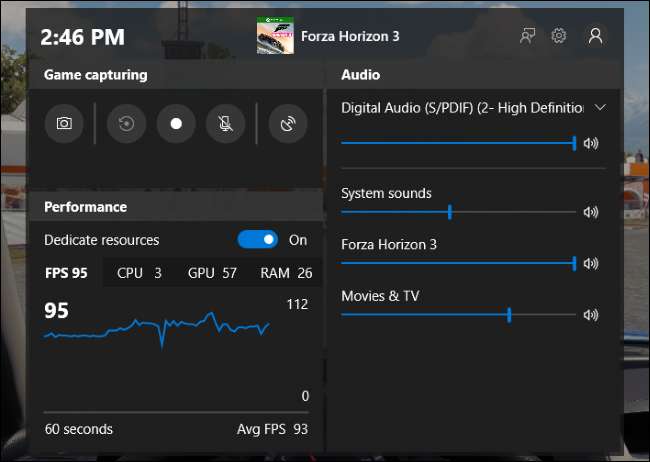
बार की तरह , जिसे अप्रैल 2018 अपडेट में पुनः डिज़ाइन किया गया था, इसमें कुछ उपयोगी नई सुविधाएँ हैं। इसमें अंतर्निहित ऑडियो नियंत्रण शामिल हैं जो आपको अपना डिफ़ॉल्ट ऑडियो आउटपुट डिवाइस चुनने देता है या आपके सिस्टम पर अन्य एप्लिकेशन की मात्रा को नियंत्रित करता है।
यह प्रदर्शन विज़ुअलाइज़ेशन सुविधाएँ भी प्रदान करता है ताकि आप समय के साथ अपने गेम के फ्रेम प्रति सेकंड (FPS), CPU उपयोग, GPU VRAM उपयोग और सिस्टम RAM उपयोग देख सकें।
गेम बार में "डेडीकेट संसाधनों" को टॉगल करें। यह एक नया सक्षम करता है खेल मोड विकल्प जो कई पृष्ठभूमि कार्यों के साथ पीसी पर खेल के प्रदर्शन में सुधार करेगा।
आप विंडोज + जी को कहीं भी दबाकर गेम बार खोल सकते हैं, और गेम बार का एक शॉर्टकट अब स्टार्ट मेनू में भी उपलब्ध है।
वायरलेस प्रोजेक्शन नियंत्रण
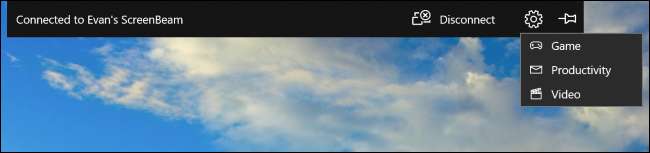
अपनी स्क्रीन को वायरलेस तरीके से प्रोजेक्ट करते समय, अब आपको अपनी स्क्रीन के शीर्ष पर एक बार दिखाई देगा - जैसे कि रिमोट डेस्कटॉप का उपयोग करते समय। यह बार दिखाता है कि आप कनेक्ट हैं और डिस्कनेक्ट या पुन: कनेक्ट करने का एक आसान तरीका प्रदान करता है।
विंडोज में कई "मोड" होते हैं जिन्हें आप वायरलेस तरीके से प्रोजेक्ट करते समय भी सक्षम कर सकते हैं। "गेम" मोड में, वायरलेस प्रोजेक्शन के दौरान एक बेहतर गेमिंग अनुभव के लिए बनाने के लिए स्क्रीन लेटेंसी को कम से कम किया जाता है। "वीडियो" मोड में, वीडियो को सुचारू रूप से चलाने के लिए स्क्रीन लेटेंसी बढ़ाई जाती है। "उत्पादकता" मोड डिफ़ॉल्ट है, और यह सुनिश्चित करने के लिए विलंबता का एक संतुलन प्रदान करता है कि टाइपिंग उत्तरदायी प्रतीत होता है और वीडियो खेलते समय बहुत अधिक ग्राफिकल ग्लिच नहीं होते हैं।
मोर इमोजी
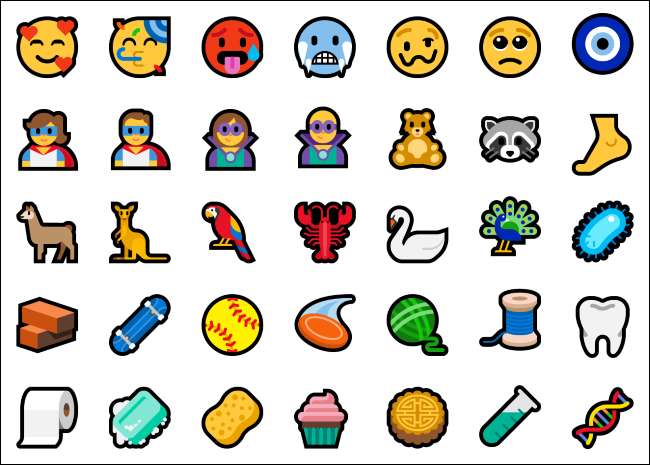
यूनिकोड 11 में 157 नए इमोजी शामिल हैं, और वे सभी विंडोज 10 में उपलब्ध हैं। आप विंडोज की को दबाकर और पीरियड (विंडोज +) दबाकर किसी भी ऐप में इमोजी टाइप कर सकते हैं। इमोजी पैनल खोलें .
नई इमोजी में सुपरहीरो और जानवरों से लेकर टेडी बियर, दांत, बेसबॉल, कप केक, टेस्ट ट्यूब और डीएनए स्ट्रैंड तक सब कुछ शामिल है।
सम्बंधित: सीक्रेट हॉटकी किसी भी ऐप में विंडोज 10 के नए इमोजी पिकर को खोलता है
रद्द किया गया: मेल डिफ़ॉल्ट रूप से आपके चयनित ब्राउज़र की उपेक्षा करता है
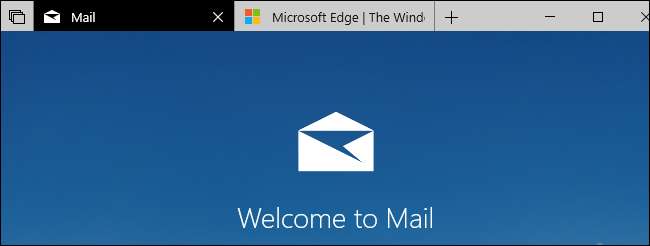
Microsoft "परिवर्तन का परीक्षण" कर रहा था, जो मेल एप्लिकेशन को Microsoft एज ब्राउज़र में लिंक बनाता है, भले ही आपने क्रोम, फ़ायरफ़ॉक्स, या किसी अन्य वेब ब्राउज़र के बजाय बनाया हो डिफ़ॉल्ट ब्राउज़र जो आप चुनते हैं .
शुक्र है, Microsoft ने बंद कर दिया। इसके बजाय, माइक्रोसॉफ्ट ने घोषणा की कि मेल डिफ़ॉल्ट रूप से एज का उपयोग करेगा और आपको अपने पसंदीदा वेब ब्राउज़र का उपयोग करने के लिए "माइक्रोसॉफ्ट एज में ओपन लिंक" विकल्प को अक्षम करना होगा।
हालाँकि, यह भी परिवर्तन रद्द कर दिया गया । हमने अंतिम संस्करण में मेल का परीक्षण किया और यह बिना किसी अतिरिक्त कॉन्फ़िगरेशन के हमारे डिफ़ॉल्ट वेब ब्राउज़र को खोलता है।
यह एक बड़े ट्रेंड का हिस्सा है, जो माइक्रोसॉफ्ट को एज विंडोज में पुश करता है। उदाहरण के लिए, आप जिन लिंक पर क्लिक करते हैं, वे प्रारंभ मेनू की खोज सुविधा में हमेशा Microsoft एज में खुले रहते हैं। आपको तृतीय-पक्ष सॉफ़्टवेयर का उपयोग करना होगा क्रोम खोलने के लिए विंडोज में ट्रिक या किसी अन्य ब्राउज़र के बजाय। और Microsoft ने परीक्षण किया ब्राउज़र चेतावनी क्रोम या फ़ायरफ़ॉक्स को स्थापित करने से आपको डराने के लिए।
सम्बंधित: विंडोज 10 किनारे पर फ़ायरफ़ॉक्स और क्रोम पुश करने की कोशिश करता है
Skype एक बड़ा अद्यतन हो जाता है
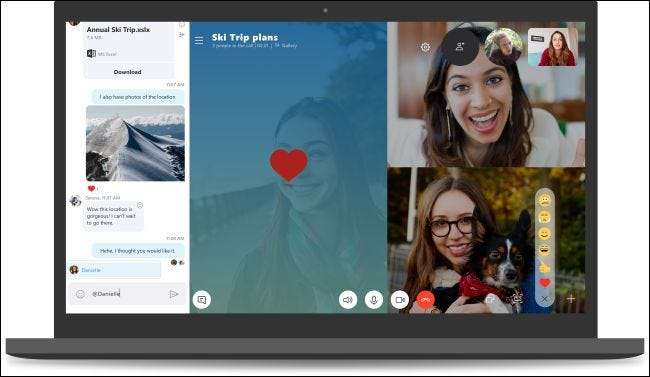
विंडोज 10 एप्लिकेशन के लिए Skype को a बड़ा अपडेट , अनुकूलन योग्य विषयों सहित, आपके संपर्कों के लिए एक नया लेआउट, और समूह कॉल को अनुकूलित करने की क्षमता "कैनवस", जो आपको स्क्रीन पर देखने के इच्छुक लोगों को चुनने के लिए चारों ओर खींचती है। Microsoft ने कॉल के दौरान अपनी स्क्रीन साझा करना शुरू करना भी आसान बना दिया है।
नोटपैड लिनक्स और मैक लाइन एंडिंग्स का समर्थन करता है
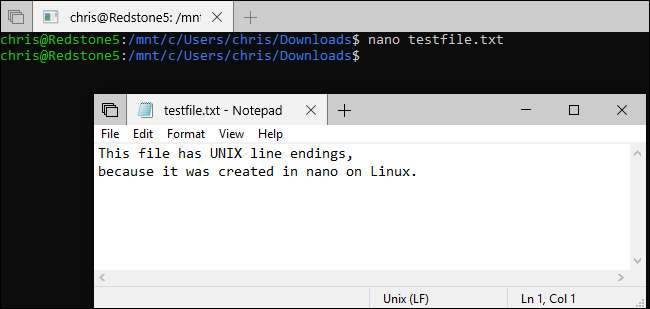
नोटपैड अंततः लाइन (ईओएल) वर्णों के यूनिक्स-शैली के अंत का समर्थन करता है । विशेष रूप से, नोटपैड अब UNIX / Linux लाइन एंडिंग्स (LF) और मैक लाइन एंडिंग्स (CR) का समर्थन करता है। इसका मतलब है कि आप लिनक्स या मैक पर बनाई गई एक टेक्स्ट फ़ाइल ले सकते हैं और इसे नोटपैड में खोल सकते हैं और यह वास्तव में ऐसा लगेगा जैसे यह माना जाता है! इससे पहले, फ़ाइल बदले में सभी को उलझा हुआ लगेगा।
आप नोटपैड में फ़ाइल को संपादित भी कर सकते हैं और इसे सहेज सकते हैं, और नोटपैड स्वचालित रूप से मूल रूप से फ़ाइल की उपयुक्त पंक्ति के अंत का उपयोग करेगा। नोटपैड अभी भी डिफ़ॉल्ट रूप से विंडोज लाइन एंडिंग (CRLF) के साथ फाइल बनाएगा। स्थिति पट्टी से पता चलता है कि वर्तमान फ़ाइल के लिए किस प्रकार की लाइन अंत का उपयोग किया जाता है यदि आप इसे देखें> स्थिति बार पर क्लिक करके सक्षम करते हैं।
सम्बंधित: Microsoft अंत में 20 साल की अपर्याप्तता के बाद नोटपैड को ठीक करता है
नोटपैड में सुधार के बहुत सारे
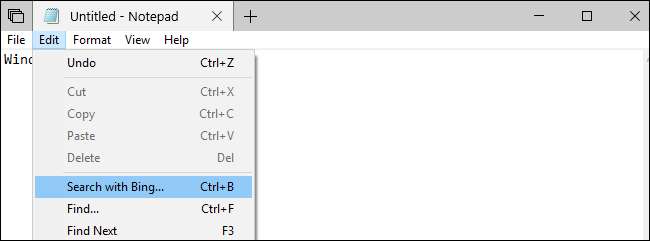
नोटपैड को कई और नए फीचर्स मिल रहे हैं , भी। नोटपैड में अब फाइंड एंड रिप्ले डायलॉग्स के लिए "व्रैप अराउंड" विकल्प है, जिससे आप अपने कर्सर को सबसे ऊपर या नीचे पहली बार देखे बिना पूरे दस्तावेज़ में ढूंढ और बदल सकते हैं।
एक नई ज़ूम सुविधा भी है। बस दृश्य> ज़ूम पर क्लिक करें और ज़ूम इन और आउट करने के लिए विकल्पों का उपयोग करें। आप Ctrl दबाए रख सकते हैं और ज़ूम इन, ज़ूम आउट, या डिफ़ॉल्ट ज़ूम स्तर पर रीसेट करने के लिए प्लस साइन (+), माइनस साइन (-), या शून्य (0) कीज़ दबा सकते हैं। Ctrl कुंजी को ज़ूम इन और आउट करने के लिए दबाए रखते हुए आप अपने माउस व्हील को घुमा सकते हैं।
अन्य उपयोगी सुविधाओं में लाइन और कॉलम नंबर शामिल हैं जबकि वर्ड रैप सक्षम है, डिफ़ॉल्ट रूप से सक्षम स्थिति पट्टी, और पिछले शब्दों को हटाने के लिए सामान्य Ctrl + बैकस्पेस कीबोर्ड शॉर्टकट के लिए समर्थन। Microsoft ने बड़ी फ़ाइलों को खोलने के दौरान नोटपैड के प्रदर्शन में सुधार किया है।
नोटपैड यहां तक कि "बिंग के साथ खोज" सुविधा भी मिल रही है-क्यों नहीं? इसका उपयोग करने के लिए, नोटपैड दस्तावेज़ में कुछ पाठ का चयन करें, और फिर संपादन> बिंग के साथ खोजें या Ctrl + B दबाएं पर क्लिक करें।
सम्बंधित: विंडोज 10 के अक्टूबर 2018 अपडेट में नोटपैड में नया सब कुछ
कॉपी और पेस्ट कीबोर्ड शॉर्टकट बैश के लिए
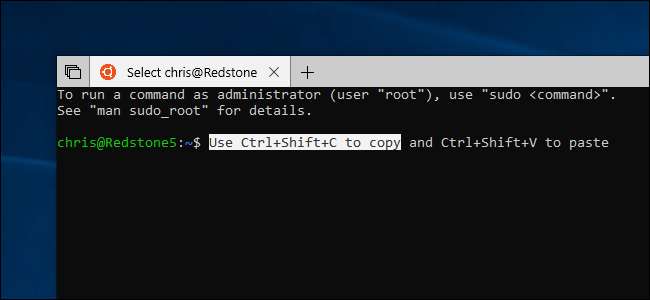
लिनक्स के लिए विंडोज सबसिस्टम बैश और अन्य कमांड लाइन लिनक्स शेल वातावरण चलाता है जैसे लिनक्स वितरण पर आधारित है उबंटू, फेडोरा, ओपनएसयूएसई, और डेबियन विंडोज पर। यदि आप विंडोज पर बैश का उपयोग करते हैं, तो आपको एक सुविधा मिल रही है जो कई लोग पूछ रहे हैं: कॉपी और पेस्ट के लिए कीबोर्ड शॉर्टकट।
अब आप कंसोल विंडो के टाइटल बार पर राइट-क्लिक कर सकते हैं और विकल्प ढूंढने के लिए "गुण" चुनें कॉपी और पेस्ट के लिए Ctrl + Shift + C और Ctrl + Shift + V सक्षम करता है । ये कीबोर्ड शॉर्टकट डिफ़ॉल्ट रूप से संगतता कारणों से अक्षम होते हैं।
ये कीबोर्ड शॉर्टकट सभी कंसोल वातावरण में उपलब्ध हैं, लेकिन वे लिनक्स-आधारित शेल वातावरण में विशेष रूप से उपयोगी हैं जहां Ctrl + C और Ctrl + V शॉर्टकट अन्य कार्यों के लिए मैप किए जाते हैं और कॉपी और पेस्ट जैसे कार्य नहीं करते हैं।
सम्बंधित: विंडोज 10 के बैश शेल में कॉपी और पेस्ट कीबोर्ड शॉर्टकट कैसे सक्षम करें
फ़ाइल एक्सप्लोरर से लिनक्स शेल लॉन्च करें

अब आप फ़ाइल एक्सप्लोरर से एक विशिष्ट फ़ोल्डर में सीधे लिनक्स खोल सकते हैं। ऐसा करने के लिए, Shift कुंजी दबाए रखें , और फिर फ़ाइल एक्सप्लोरर के अंदर एक फ़ोल्डर राइट-क्लिक करें। आपको मानक "ओपन पॉवरशेल विंडो यहां" विकल्प के बगल में एक "ओपन लिनक्स शेल" विकल्प दिखाई देगा।
नैदानिक डेटा दर्शक सुधार
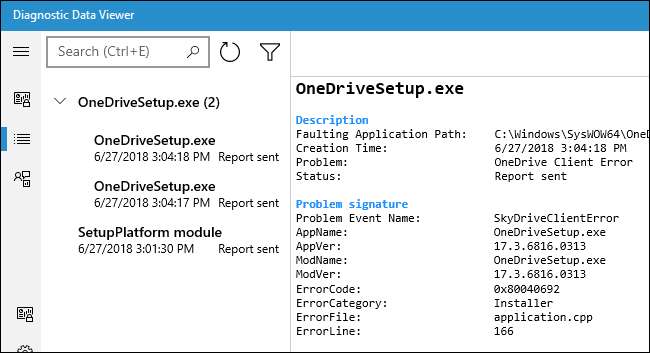
Microsoft ने पहली बार पेश किया द डायग्नोस्टिक डेटा व्यूअर विंडोज 10 अप्रैल 2018 अपडेट में इसे Microsoft Store के माध्यम से स्थापित किया जाना चाहिए, लेकिन यह बताता है कि Windows 10 का कौन सा नैदानिक और टेलीमेट्री डेटा Microsoft के सर्वरों को भेज रहा है।
इस अद्यतन में, डायग्नोस्टिक डेटा व्यूअर अब "समस्या रिपोर्ट" भी दिखाता है। ये तब उत्पन्न होते हैं जब अनुप्रयोग किसी अन्य समस्या को क्रैश या अनुभव करते हैं, और Microsoft- या अनुप्रयोग के डेवलपर को जानकारी देते हैं - उन्हें समस्या को ठीक करने की आवश्यकता हो सकती है। समस्या रिपोर्ट कब बनाई गई, कब भेजी गई, और किस एप्लिकेशन के कारण समस्या हुई, इसके बारे में आप जानकारी देख सकते हैं।
डायग्नोस्टिक डेटा व्यूअर एप्लिकेशन में अब कुछ अतिरिक्त फ़िल्टरिंग विशेषताएं हैं जिनका उपयोग आप डायग्नोस्टिक डेटा के माध्यम से भी कर सकते हैं।
सम्बंधित: कैसे देखें कि डेटा विंडोज 10 माइक्रोसॉफ्ट के लिए भेजा जा रहा है
कियोस्क मोड में सुधार
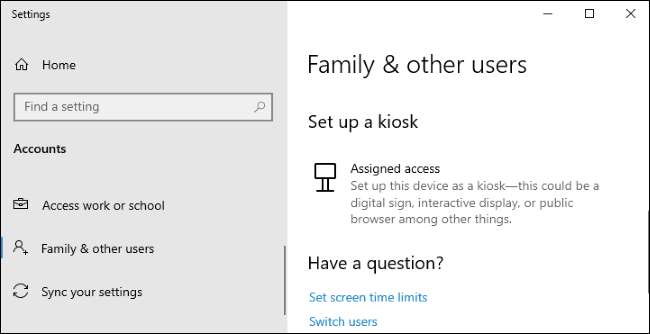
एक नया कियोस्क सेटअप विज़ार्ड है जो एक पीसी को सार्वजनिक कियोस्क या डिजिटल साइन के रूप में स्थापित करना आसान बनाता है। यह मौजूदा का उपयोग करता है पहुँच सुविधा प्रदान की लेकिन इसे स्थापित करना आसान बनाता है। सेटिंग्स> खातों> परिवार और अन्य उपयोगकर्ताओं के लिए जाएं और नए सेटअप अनुभव का उपयोग करने के लिए "कियोस्क सेट करें" अनुभाग देखें।
Microsoft एज अब असाइन किए गए एक्सेस कियॉस्क मोड का भी समर्थन करता है। उदाहरण के लिए, एकल-एप्लिकेशन असाइन किए गए एक्सेस मोड में, आप फ़ुल-स्क्रीन मोड में एक विशिष्ट वेबसाइट को प्रदर्शित करने के लिए एज (डिजिटल साइन पर उपयोग के लिए) सेट कर सकते हैं या सार्वजनिक ब्राउज़िंग मोड सेट कर सकते हैं जिसमें न्यूनतम सुविधाएँ उपलब्ध हों (जनता के लिए) ब्राउज़िंग कियोस्क)।
परामर्श करें Microsoft एज कियोस्क मोड गाइड इसे स्थापित करने के बारे में अधिक जानकारी के लिए।
अधिक उपयोगी सुविधाएँ और दिलचस्प परिवर्तन
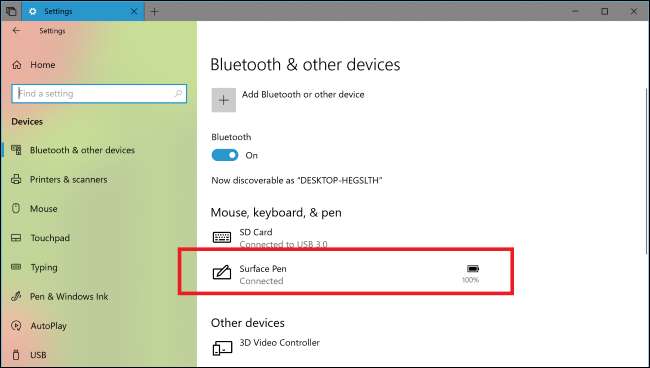
सामान्य रूप से, माइक्रोसॉफ्ट ने विंडोज 10 में कुछ छोटे बदलाव, सुधार और सुधार किए हैं। यहां कुछ सबसे दिलचस्प हैं:
- सेटिंग्स में ब्लूटूथ बैटरी का स्तर : अब आप सेटिंग्स> डिवाइस> ब्लूटूथ और अन्य डिवाइस स्क्रीन पर ब्लूटूथ बैटरी प्रतिशत देखेंगे। यह केवल उन उपकरणों के साथ काम करता है जो इस सुविधा का समर्थन करते हैं - उदाहरण के लिए Microsoft का सरफेस पेन। जब इन उपकरणों में से एक बैटरी की शक्ति कम हो, तो आपको एक सूचना भी दिखाई देगी।
- गोपनीयता सूचनाएं : यदि आपकी गोपनीयता सेटिंग किसी ऐप में आपके माइक्रोफ़ोन तक पहुंच को रोक देती है, तो आपको एक पॉप-अप अधिसूचना दिखाई देगी जो आपको इसकी सूचना देती है। यह सूचना केवल तब दिखाई देती है जब कोई ऐप आपके माइक्रोफ़ोन को एक्सेस करने से रोक दिया जाता है।
- फोकस सहायक सुधार : फोकस सहायता जब आप कोई पूर्ण-स्क्रीन गेम खेल रहे होते हैं, तो अपने व्यवधानों को कम करने के लिए स्वचालित रूप से चालू हो जाता है। पहले, इस फीचर ने केवल फुल-स्क्रीन डायरेक्टएक्स गेम्स का समर्थन किया था।
- प्रकाश के आधार पर वीडियो समायोजित करें एप्लिकेशन> वीडियो प्लेबैक के अंतर्गत एक नया "लाइटिंग पर आधारित वीडियो समायोजित करें" विकल्प है। जब सक्षम किया जाता है, तो विंडोज़ 10 आपके चारों ओर प्रकाश व्यवस्था के आधार पर वीडियो प्लेबैक को स्वचालित रूप से समायोजित करने के लिए आपके डिवाइस के चमक सेंसर का उपयोग करता है। उदाहरण के लिए, यदि आप बहुत उज्ज्वल कमरे में देख रहे हैं, तो यह गहरे दृश्यों को उज्जवल बना सकता है।

- भंडारण भावना में सुधार : विंडोज़ अब स्वचालित रूप से OneDrive "फ़ाइलें ऑन डिमांड" को हटा सकता है, जिसे आपने अपने पीसी से थोड़ी देर के लिए खाली स्थान में नहीं खोला है। जब आप उन्हें फिर से खोलने का प्रयास करेंगे तो उन्हें फिर से डाउनलोड किया जाएगा। इसे सक्षम करने के लिए, सेटिंग्स> सिस्टम> स्टोरेज पर जाएं, स्टोरेज सेंस को सक्षम करें, "हम स्थान को स्वचालित रूप से मुक्त कैसे करें" पर क्लिक करें और चुनें कि आप "स्थानीय रूप से उपलब्ध क्लाउड सामग्री" के तहत OneDrive फ़ाइलों को निकालना चाहते हैं।
- डिस्क क्लीनअप अब डिप्रेस्ड हो गया है : पुराना डिस्क क्लीनअप उपयोगिता अब पदावनत हो गया है। Microsoft इसे एक दिन निकाल सकता है, लेकिन यह अभी भी विंडोज 10 के साथ शामिल है। हालांकि चिंता न करें: विंडोज 10 अंतरिक्ष उपकरण नि: शुल्क डिस्क क्लीनअप सब कुछ किया और अधिक कर सकते हैं।
- ध्वनि सेटिंग : सेटिंग्स> ध्वनि स्क्रीन अब आपके ध्वनि उपकरणों का नाम बदलने और चयन करने के लिए एक "डिवाइस गुण" लिंक है स्थानिक ध्वनि समायोजन।
- HEIF संपादन समर्थन : अब आप घुमा सकते हैं HEIF छवियाँ और स्टोर के माध्यम से HEIF समर्थन स्थापित करने के बाद फ़ाइल एक्सप्लोरर में अपने मेटाडेटा को संपादित करें। बस एक छवि पर राइट-क्लिक करें, और फिर इसे घुमाने के लिए "दाईं ओर घुमाएं" या "बाएं घुमाएं" का चयन करें। मेटाडेटा एक छवि को राइट-क्लिक करके, "गुण" कमांड का चयन करके, और फिर विवरण टैब पर क्लिक करके उपलब्ध है।
- बाहरी GPU के लिए सुरक्षित निष्कासन : अब के लिए "सुरक्षित निकालें अनुभव" है बाहरी जीपीयू थंडरबोल्ट 3. के माध्यम से आपके पीसी से जुड़ा हुआ है। इजेक्टिंग ड्राइव के लिए "सुरक्षित रूप से निकालें हार्डवेयर और इजेक्ट मीडिया" अब बाहरी ग्राफिक्स प्रोसेसिंग हार्डवेयर को भी दिखाता है। इसे बाहर निकालने के लिए GPU चुनें। यदि वर्तमान में कोई भी एप्लिकेशन आपके GPU का उपयोग कर रहा है और इसे सुरक्षित रूप से अक्षम नहीं किया जा सकता है, तो आपको सूचित किया जाएगा कि आपको कौन से एप्लिकेशन को पुनः प्रयास करने से पहले बंद करने की आवश्यकता है - जैसे जब USB ड्राइव को सुरक्षित रूप से निकाल रहा है .
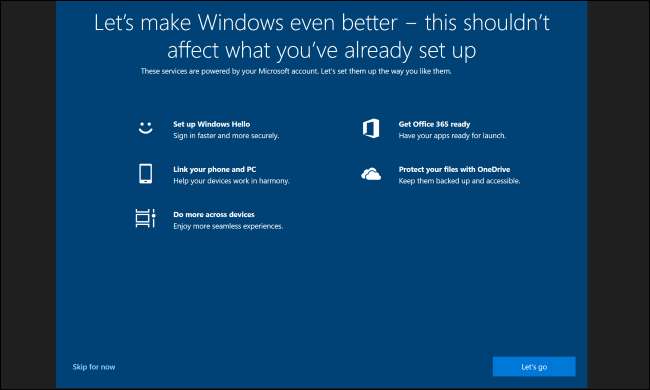
- अपडेट के बाद का सेटअप : अपडेट करने के बाद, अब आप एक नई सेटअप स्क्रीन देखेंगे जो विंडोज में नई सुविधाओं और उन विकल्पों के बारे में जानकारी प्रदान करती है जिन्हें आप कॉन्फ़िगर करना चाहते हैं।
- स्थानीय सेटिंग्स : अब आप सेटिंग्स> समय और भाषा> क्षेत्र में जा सकते हैं और अपनी पसंदीदा मुद्रा, कैलेंडर, सप्ताह के पहले दिन और तारीख प्रारूप जैसी विभिन्न क्षेत्रीय सेटिंग्स को ओवरराइड कर सकते हैं।
- भाषा पैक स्थापना : स्टोर से भाषा पैक अब सेटिंग> समय और भाषा> भाषा> स्थानीय अनुभव पैक के साथ एक Windows प्रदर्शन भाषा जोड़ें पर जाकर स्थापित किया जा सकता है।
- कैलेंडर में खोजें : अब आप कैलेंडर ऐप में ईवेंट खोज सकते हैं। हां, किसी कारण से, कैलेंडर ऐप में अभी तक एक खोज सुविधा नहीं है। दुर्भाग्य से, खोज केवल Outlook, Hotmail, Live और Office 365 खातों के लिए काम करती है। यह एक्सचेंज सर्वर, जीमेल, याहू या किसी अन्य IMAP कैलेंडर के साथ काम नहीं करता है।
- इनकमिंग इंप्रूवमेंट्स अप्रैल 2018 के अपडेट में पेश किया गया हस्तलेखन पैनल अब डिफ़ॉल्ट अनुभव है, जब आप आधुनिक यूनिवर्सल विंडोज प्लेटफॉर्म एप्लिकेशन में पेन का उपयोग कर रहे हैं। बस एक पाठ क्षेत्र पर टैप करें, और आप इसे अपनी कलम से लिख सकते हैं। यह अभी भी टच कीबोर्ड के भाग के रूप में उपलब्ध है पारंपरिक डेस्कटॉप अनुप्रयोगों में लिखावट का उपयोग करना , भी।
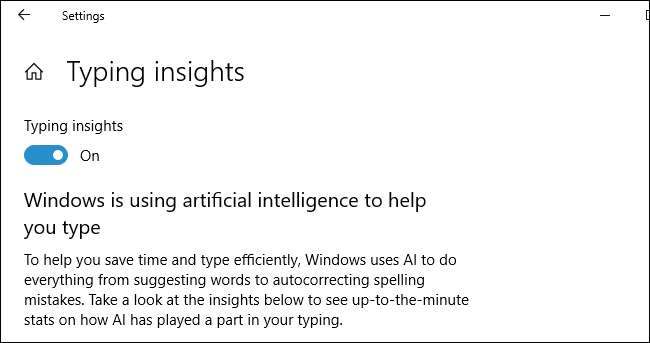
- टाइपिंग इनसाइट्स उदाहरण के लिए, जब आप स्पर्श कीबोर्ड से टाइप करते हैं, तो स्वतः पूर्ण शब्दों और सही वर्तनी की सहायता के लिए विंडोज कृत्रिम बुद्धिमत्ता (एआई) और मशीन लर्निंग (एमएल) का उपयोग करता है। अब आप इसके बारे में सेटिंग्स> डिवाइसेस> टाइपिंग> व्यू टाइपिंग इनसाइट्स से जानकारी देख सकते हैं।
- कोरटाना शो मी : Microsoft के पास एक नया “है कोरटाना शो मी एप्लिकेशन। यह वर्तमान में डिफ़ॉल्ट रूप से स्थापित नहीं है, लेकिन आप इसे स्थापित कर सकते हैं और "Cortana, मुझे विंडोज कैसे अपडेट करें" जैसी बातें कह सकते हैं, Cortana दिखाने के लिए कि आप विभिन्न सेटिंग्स कैसे बदल सकते हैं। यदि यह अच्छी तरह से काम करता है, तो Microsoft इस सुविधा को विंडोज में एकीकृत कर सकता है।
- आवर्धक सुधार : स्क्रीन पर केंद्रित अपने माउस को रखने के लिए सेटिंग्स> आसानी में प्रवेश> आवर्धक के तहत अब विकल्प हैं। आवर्धक में कुछ नए ज़ूम स्तर होते हैं और 5% या 10% तक भी ज़ूम कर सकते हैं।
- नैरेटर सुधार : नैरेटर जहाजों के साथ एक नया कीबोर्ड लेआउट स्क्रीन रीडर उपयोगकर्ताओं के लिए डिज़ाइन किया गया। इसमें कई नई विशेषताएं भी शामिल हैं, जैसे कि नई खोज सुविधा का उपयोग करके आपकी स्क्रीन पर पाठ की खोज करने की क्षमता।
- नैरेटर त्वरित : एक नया "क्विकस्टार्ट" ट्यूटोरियल है जो नैरेटर शुरू करते समय दिखाई देता है। इसे आपको नैरेटर के मूल को जल्दी से सिखाने के लिए डिज़ाइन किया गया है।
- मिश्रित वास्तविकता सुधार : Microsoft ने इसके लिए कई बदलाव किए हैं मिश्रित वास्तविकता वर्चुअल रियलिटी प्लेटफॉर्म, जिसमें एक ही समय में एक मिश्रित रियलिटी हेडसेट और पीसी स्पीकर दोनों को ऑडियो स्ट्रीम करने की क्षमता शामिल है। एक नई "टॉर्च" सुविधा भी है, जो आपको हेडसेट के बाहर देखने की सुविधा देते हुए, आपके आभासी वातावरण के अंदर वास्तविक दुनिया से एक कैमरा फीड टॉगल करने की सुविधा देती है।
अन्य Geeky परिवर्तन

यहां कुछ अन्य सुधार हैं, जिनके बारे में केवल geeks, Developers और सिस्टम एडमिनिस्ट्रेटर को पता होना चाहिए:
- लिनक्स प्रक्रियाओं के लिए फ़ायरवॉल : विंडोज डिफेंडर फ़ायरवॉल अब लिनक्स (WSL) प्रक्रिया के लिए किसी भी विंडोज सबसिस्टम के लिए फ़ायरवॉल नियमों को परिभाषित कर सकते हैं, जैसा कि आप विंडोज प्रक्रियाओं के लिए कर सकते हैं। उदाहरण के लिए, यदि आप SSH सर्वर या वेब सर्वर लॉन्च करते हैं, तो आपको फायरवॉल प्रॉम्प्ट से यह पूछना होगा कि क्या आप बाहरी कनेक्शन के लिए एक पोर्ट खोलना चाहते हैं - जैसे कि आपने विंडोज पर एक ही सर्वर लॉन्च किया है।
- एंटीवायरस सॉफ़्टवेयर के लिए संरक्षित प्रक्रियाएँ एंटीवायरस प्रोग्राम्स को अब “उपयोग” करना चाहिए संरक्षित प्रक्रिया “स्वयं को Windows सुरक्षा केंद्र के साथ पंजीकृत करने के लिए। यदि वे नहीं करते हैं, तो वे Windows सुरक्षा उपयोगकर्ता इंटरफ़ेस में दिखाई नहीं देते हैं, और एंटीवायरस सॉफ़्टवेयर के साथ Windows डिफ़ेंडर सक्षम रहेगा। यह एंटीवायरस डेवलपर्स को संरक्षित प्रक्रियाओं को अपनाने के लिए प्रोत्साहित करना चाहिए। संरक्षित प्रक्रियाएं केवल विश्वसनीय कोड को लोड करने की अनुमति देती हैं और हमलों के खिलाफ बेहतर रूप से संरक्षित होती हैं, इसलिए इससे ऑपरेटिंग सिस्टम की सुरक्षा में सुधार होगा।
- रजिस्ट्री संपादक स्वतः पूर्ण : रजिस्ट्री एडिटर के एड्रेस बार में टाइप करते समय, आपको एक ड्रॉपडाउन मेनू दिखाई देगा, जो आपको टाइप करने वाले पथ को पूरा करने में मदद करने के लिए सुझाव प्रदान करता है। आप भी कर सकते हैं Ctrl + Backspace दबाएँ पिछला शब्द हटाने के लिए और अगला शब्द हटाने के लिए Ctrl + Delete।
- टास्क मैनेजर मेमोरी रिपोर्टिंग : टास्क मैनेजर में, प्रोसेस टैब पर "मेमोरी" कॉलम अब निलंबित यूनिवर्सल विंडोज प्लेटफॉर्म (यूडब्ल्यूपी) अनुप्रयोगों द्वारा उपयोग की जाने वाली मेमोरी को नहीं दिखाता है। Windows हमेशा आवश्यक होने पर इन निलंबित प्रक्रियाओं द्वारा उपयोग की गई मेमोरी को पुनः प्राप्त कर सकता है, इसलिए यह अधिक सटीक रूप से दिखाता है कि वास्तव में कितनी मेमोरी का उपयोग किया जा रहा है।
- विंडोज डिफेंडर एप्लीकेशन गार्ड में सुधार : WDAG सुविधा जो व्यावसायिक और उपयोगकर्ताओं को अनुमति देती है उद्यम एक संरक्षित कंटेनर में माइक्रोसॉफ्ट एज को चलाने के लिए पीसी में सुधार किया गया है। यह अब तेजी से लॉन्च हुआ। सिस्टम व्यवस्थापक भी सक्षम कर सकते हैं एक समूह नीति सेटिंग जो संरक्षित एज ब्राउज़र के उपयोगकर्ताओं को होस्ट फाइल सिस्टम में फाइल डाउनलोड करने की अनुमति देगा।
- Microsoft WebDriver स्थापना : माइक्रोसॉफ्ट वेबड्राइवर Microsoft Edge में वेबसाइटों के स्वचालित परीक्षण के लिए सॉफ्टवेयर, अब विंडोज 10 की "डिमांड पर सुविधा" प्रणाली के माध्यम से स्थापित किया गया है। सेटिंग> एप्लिकेशन और सुविधाओं के लिए> वैकल्पिक सुविधाओं को प्रबंधित करें> इसे स्थापित करने के लिए एक सुविधा जोड़ें। जब आप स्वचालित रूप से स्थापित हो जाते हैं डेवलपर मोड सक्षम करें , भी। इसका मतलब यह है कि विंडोज आपके डिवाइस के लिए उपयुक्त संस्करण को स्थापित करना आसान बना देगा, और विंडोज स्वचालित रूप से इसे अद्यतित रखेगा।
- RSAT स्थापना : दूरस्थ सर्वर व्यवस्थापन उपकरण अब "मांग पर सुविधा" के रूप में भी उपलब्ध हैं। वे सेटिंग ऐप से इंस्टॉल करना आसान है और इसे स्वचालित रूप से विंडोज़ द्वारा अद्यतित रखा जाएगा।
- दूरस्थ डेस्कटॉप के लिए विंडोज हैलो : Azure सक्रिय निर्देशिका और सक्रिय निर्देशिका के उपयोगकर्ता अब Windows Hello for Business का उपयोग कर सकते हैं फिंगरप्रिंट या चेहरे की पहचान जैसे बायोमेट्रिक्स का उपयोग करें एक दूरस्थ डेस्कटॉप कनेक्शन के साथ प्रमाणित करने के लिए। (आप साधारण पिन से प्रमाणित नहीं कर सकते, हालांकि)
- Microsoft एज के लिए नई समूह नीतियां : सिस्टम प्रशासक विभिन्न प्रकार के कॉन्फ़िगर कर सकते हैं नई Microsoft एज समूह नीतियां । नई नीतियां फुल-स्क्रीन मोड, प्रिंटिंग, ब्राउज़र इतिहास, होम बटन को बचाने और उपयोगकर्ताओं को सुरक्षा प्रमाणपत्र त्रुटियों को ओवरराइड कर सकती हैं।
- विंडोज 10 के लिए वेब साइन-इन : नई "वेब साइन-इन" सुविधा पीसी के लिए उपलब्ध है जो एज़्योर एक्टिव डायरेक्ट्री में शामिल हो गई है। यह मानते हुए कि प्रशासक ने उचित समूह नीति को सक्षम कर दिया है, उपयोगकर्ता विंडोज साइन-इन स्क्रीन पर "वेब साइन-इन" विकल्प का चयन कर सकते हैं और गैर-एडीएफएस फ़ेडरेटेड प्रदाता (उदाहरण के लिए, एसएएमएल) के साथ साइन इन कर सकते हैं।
- साझा पीसी के लिए फास्ट साइन-इन : जिन कार्यस्थलों में पीसी साझा है, वहां एक नया "फास्ट साइन-इन" विकल्प प्रशासक सक्षम कर सकते हैं। यह साइन-इन प्रक्रिया को गति देता है। वेब साइन-इन और फास्ट साइन-इन जैसी व्यावसायिक विशेषताओं के बारे में और पढ़ें व्यवसायों के लिए Microsoft का प्रलेखन .
हमने ऐसी अफवाहें सुनी हैं कि Microsoft किसी भी विंडोज 10 उपयोगकर्ता को अंदर और बाहर स्विच करने की अनुमति देगा विंडोज 10 का एस फैशन विंडोज 10 के इस संस्करण में, लेकिन वह विशेषता कभी नहीं दिखाई दी।
सम्बंधित: एस मोड में विंडोज 10 क्या है?
Microsoft अगली बार और भी अगली बार नामकरण प्रक्रिया को सरल बना रहा है। इसके विकास के दौरान अगला अपडेट Redstone 6 का कोडनाम नहीं होगा। इसे "विंडोज 19H1" कहा जाएगा, जिसका अर्थ है कि यह 2019 का पहला अपडेट होगा। भविष्य के अपडेट का नाम "19H2," "20H1," "20H2" और इसी तरह होगा।
छवि क्रेडिट: माइक्रोसॉफ्ट , माइक्रोसॉफ्ट , माइक्रोसॉफ्ट , माइक्रोसॉफ्ट , माइक्रोसॉफ्ट , माइक्रोसॉफ्ट , माइक्रोसॉफ्ट , माइक्रोसॉफ्ट , माइक्रोसॉफ्ट , माइक्रोसॉफ्ट , माइक्रोसॉफ्ट







